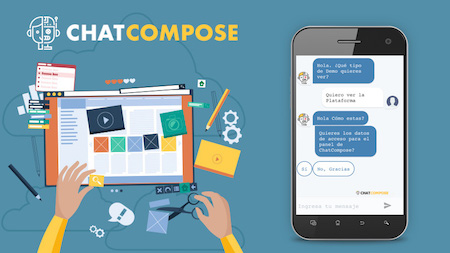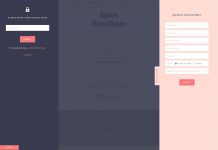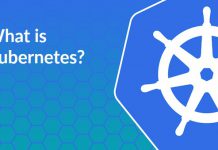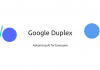¿Te gustaría reproducir archivos multimedia o usar tu PC con un mando a distancia? He aquí cómo puedes convertir tu teléfono Android en un mando a distancia con Gmote 2.0.
Lo que necesitarás:
– Software de servidor GMote instalado en tu PC.
– Aplicación GMote instalada desde el Android Market.
– Windows, Mac o Linux.
– Un router WiFi. Puedes utilizar GMote través de tu conexión 3G, pero será necesario que transmita al puerto 8889 del router.
Paso 1: Descarga e instala GMote desde el Android Market.
Al iniciar la aplicación gMote por primera vez en tu dispositivo Android, se te pedirá que instales el software de servidor Gmote en tu ordenador. Puedes descargarlo aquí, o bien puedes optar por que te envíen el enlace por correo electrónico.
Paso 2: Instalación del servidor de gMote
Dentro del sitio web selecciona la plataforma y el sistema operativo correspondiente y descarga el paquete apropiado.(http://www.gmote.org/server)
Es una instalación sencilla, donde puedes tomar los valores por defecto.
Tendrás que desbloquear o aceptar instrucciones para tu firewall.
Luego se te pedirá que elijas una contraseña. Escribe una contraseña y haga clic en Aceptar o si no quieres contraseña simplemente pon cancelar.
A continuación, tendrás la opción de agregar la ubicación de los archivos multimedia en tu ordenador. Esto te permitirá encontrar fácilmente y reproducir los archivos desde tu dispositivo Android. Haga clic en “Done” cuando hayas terminado.
Ahora que el servidor está instalado, es hora de volver a Android. Selecciona “I have installed the Server”.
Abra la aplicación gMote. Es posible que se te pida que elijas el equipo servidor. Si no aparece en la lista, selecciona “I don’t see my server or I want to enter my IP manually”.
Si instalaste el servidor con una contraseña, se te solicitará que la escribas.
Paso 4: Controlando tu computador
GMote tiene dos pantallas que puedes utilizar para controlar el equipo. La pantalla del mando a distancia tiene algunos controles básicos para la reproducción de medios. Haz click en “Browse” (Examinar) en la parte superior izquierda para navegar por las carpetas de tus archivos que has añadido durante la instalación, o pulsa el icono en la parte superior derecha para cerrar la aplicación que se está ejecutando en el equipo.
Selecciona el directorio con los archivos multimedia o navegar por las carpetas
Toca los archivos que te gustaría ver para iniciar la reproducción en el computador.
Ahora puedes utilizar el botón Play, Stop, Skip Forward / Back, pausa, y los botones de volumen para controlar la reproducción.
La pantalla táctil también te permite controlar los movimientos del ratón con el movimiento de un dedo por la pantalla. Toque o doble toque en la pantalla simula los clics del ratón. Mantenga un toque para simular un clic con el botón derecho.
Para modificar los ajustes de la sensibilidad y la aceleración, presione el botón de Android Menú y seleccione “Settings” (Ajustes).